电脑键盘没反应怎么解决?电脑鼠标键盘都动不了怎么办?_当前消息
电脑键盘是我们日常使用电脑的重要工具之一,但有时候我们会遇到键盘没有反应的情况,那么,电脑键盘没反应怎么解决?电脑鼠标键盘都动不了怎么办?一起来了解一下吧!

电脑键盘没反应怎么解决?
首先,我们需要检查键盘是否连接好。如果是有线键盘,我们需要检查键盘是否插好了USB接口,如果是无线键盘,我们需要检查是否已经连接好了接收器。如果连接没有问题,我们可以尝试重新插拔一下键盘或者接收器,看看是否能够解决问题。
其次,我们需要检查键盘是否被锁定了。有些键盘会有锁定键,比如大写锁定键、数字锁定键等等,如果这些键被锁定了,我们输入的内容就会出现问题。我们可以尝试按一下对应的锁定键,看看是否能够解决问题。
如果以上两种情况都不是问题所在,我们可以尝试重启电脑。有时候电脑出现一些小问题,重启一下就能够解决。如果重启之后键盘还是没有反应,我们可以尝试进入安全模式,看看键盘是否能够正常工作。如果在安全模式下键盘能够正常工作,那么问题可能是由于某些软件或者驱动程序引起的,我们可以尝试卸载或者更新相关的软件或者驱动程序。
最后,如果以上方法都没有解决问题,那么可能是键盘本身出现了故障。我们可以尝试将键盘连接到另外一台电脑上,看看是否能够正常工作。如果在另外一台电脑上也无法正常工作,那么就需要更换键盘了。
电脑鼠标键盘都动不了怎么办?
第一可能鼠标接触不良,若发现动不了的时候要先显动鼠标线,若显动时鼠标偶尔有动说明是接触不良。
第二若是鼠标摔到地上或者碰撞损坏了,若是没反应的话需要维修或者换个新的。
第三内存消耗太多,如果电脑运行得太多的程序,就会出现这个情况。
建议解决方法
首先,按着Ctrl+shift+Esc,调出任务管理器,在进程里面找到一个叫做explorer的进程,这个就是windows资源管理器
其次,选中这个explorer进程,右键单击选择结束进程,然后点击任务管理器的上方的文件选项,选择新建任务运行,会弹出一个创建新任务的窗口,在这个窗口的打开里面输入explorer点击确定即可重新打开资源管理器,重建缓存,一般情况下都是可以解决问题的.
1.可能是系统的驱动的问题,网友可以尝试将驱动卸载在重新安装,查看鼠标和键盘是否恢复正常。
2.usb串口和你的主板不匹配,尝试更换一个鼠标、键盘在插入usb接口查看,如果键盘正常的话,要么就是原键盘坏了,要么就是不匹配的关系,建议更换鼠标、键盘绘制主板拿去测试维修下即可。
3.最后也可能是电脑被中毒导致的,建议开机按住F8键进入到安全模式然后用杀毒软件查杀下电脑,这样可能能解决故障。


















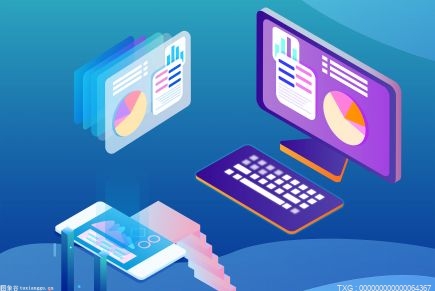


 营业执照公示信息
营业执照公示信息